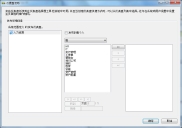发布仪表盘
如果具有所需的权限,则可以创建任意数量的系统或个人仪表盘,甚至为其他用户创建仪表盘(请参阅维护其他用户的仪表盘)。虽然用户可以立即使用为其创建的个人仪表盘,但是在将系统仪表盘发布至相应的用户、组或角色前,该系统仪表盘不可用。这表示可以集中设计仪表盘,然后单独管理其可用性。
要发布系统仪表盘:
- 在设置菜单上,单击仪表盘设计器。
出现仪表盘设计器。 - 在仪表盘页面树上,选择要发布的系统仪表盘。
未发布的系统仪表盘标注有 。
。 - 在操作列表中,单击发布。
出现“仪表盘”发布对话框。
可以按住 Ctrl 同时单击“仪表盘页面”树来选择多个仪表盘。
- 如果要使所有人都可以使用仪表盘,则选中发布至所有人复选框,然后单击确定。
将仪表盘发布至所有人时,日后创建的所有新用户也可以使用该仪表盘。
- 要限制将仪表盘发布至的人员,可从下拉列表选择组、角色或用户,然后从中间列表选择所需的项目,并且单击
 。
。
该项目出现在右边的列表中。
或者双击所需的项目,以将它在列表之间移动。
- 选择将仪表盘发布至的组、角色和用户时,单击确定。
仪表盘随即发布,并显示在相应用户的“仪表盘”菜单中。
可以重新显示仪表盘的“仪表盘”发布对话框来移除仪表盘的发布,然后根据需要从对话框右边的列表移除这些条目。
查看发布至用户的仪表盘
仪表盘属于不同的支持组时,可以使用仪表盘设计器查看用户可见的仪表盘。
要查看发布至用户的仪表盘:
- 从仪表盘页面树的其他用户的个人仪表盘分支中选择用户,然后在操作列表中单击查看已发布的仪表盘。
出现“已发布”仪表盘对话框,显示已发布至用户的仪表盘。
要查看已发布至自己的仪表盘,可在仪表盘页面树中单击个人仪表盘,然后在操作列表中单击查看已发布的仪表盘。
- 要查看更改支持组对可用仪表盘的影响,可选中组成员复选框,然后选择所需的支持组。
随即更新仪表盘的列表。